Сегодня многие из нас предпочитают смотреть видео, фильмы и сериалы из интернета на большом экране телевизора, а не на маленьком экране смартфона. Идеальным способом для этого является подключение интернета на телевизор через iPhone. Это позволяет использовать высокоскоростную мобильную связь вашего iPhone для получения доступа к онлайн контенту на большом экране телевизора.
Один из самых простых способов осуществить подключение интернета на телевизор через iPhone - использование функции "Персональный точка доступа" в вашем iPhone. Эта функция позволяет превратить ваш iPhone в передатчик Wi-Fi и подключить телевизор к этой точке доступа.
Для начала, вам необходимо проверить, поддерживает ли ваш iPhone функцию "Персональный точка доступа". Эту информацию можно найти в настройках вашего iPhone. Если ваш iPhone поддерживает эту функцию, вы можете приступать к подключению.
Чтобы включить "Персональный точка доступа", вам нужно перейти в настройки вашего iPhone и найти раздел "Сотовая связь". В этом разделе вам нужно будет найти и включить функцию "Персональный точка доступа". Когда функция будет включена, ваш iPhone создаст новую Wi-Fi сеть, к которой вы сможете подключить свой телевизор.
Подключение интернета на телевизор через iPhone: пошаговая инструкция
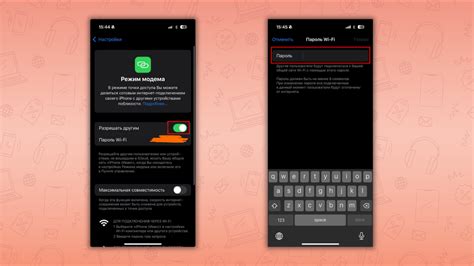
Хотите наслаждаться просмотром интернет-контента на большом экране телевизора, но не имеете доступа к Wi-Fi сети? Не беда! В этой статье мы расскажем вам, как подключить интернет на телевизор через iPhone всего за несколько шагов.
- Убедитесь, что ваш iPhone и телевизор находятся на одной Wi-Fi сети.
- Настройте персональный хотспот на iPhone. Для этого перейдите в «Настройки», выберите «Персональный хотспот» и включите его.
- На телевизоре найдите раздел меню, отвечающий за подключение к Wi-Fi сети.
- Выберите сеть Wi-Fi, созданную вашим iPhone (обычно называется iPhone: [имя вашего iPhone]).
- Вам может потребоваться ввести пароль от персонального хотспота на iPhone.
- Подождите, пока телевизор подключится к интернету через ваш iPhone.
- Теперь вы можете наслаждаться просмотром интернет-контента на большом экране своего телевизора!
Обратите внимание, что использование персонального хотспота на iPhone может потребовать подключения вашего iPhone к мобильной сети или другому источнику интернета. Также учтите, что использование мобильных данных может привести к дополнительным расходам или превышению лимита трафика.
Теперь, когда вы знаете, как подключить интернет на телевизор через iPhone, вы сможете наслаждаться просмотром любимых фильмов, сериалов и видео с различных интернет-платформ прямо на экране вашего телевизора. Удачи!
Выбор способа подключения
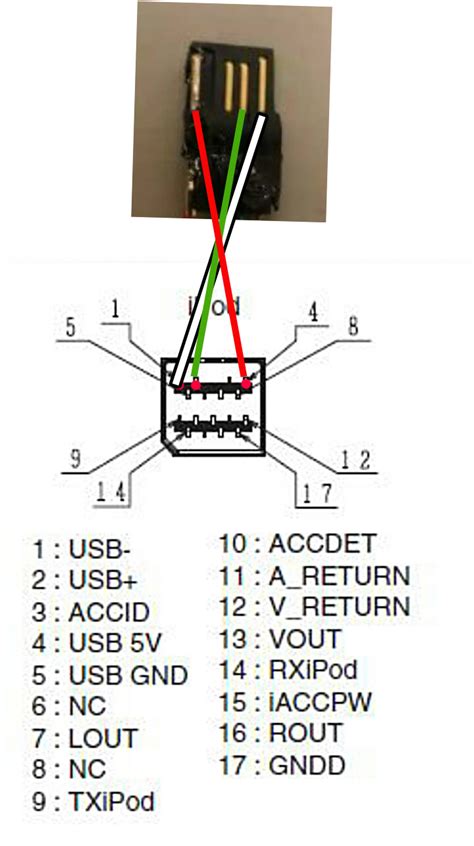
Подключение интернета на телевизор через iPhone предоставляет несколько способов для обеспечения стабильной и быстрой связи. Перед выбором способа подключения убедитесь, что ваш iPhone и телевизор находятся на одной Wi-Fi сети.
1. Подключение через Wi-Fi. Данный способ позволяет обеспечить прямую связь между вашим iPhone и телевизором без использования дополнительных устройств. Для этого откройте настройки Wi-Fi на вашем iPhone и подключитесь к Wi-Fi сети, к которой подключен телевизор. После этого откройте настройки телевизора и найдите раздел "Подключение к Wi-Fi". Выберите вашу Wi-Fi сеть в списке и введите пароль, если он требуется. После успешного подключения вы сможете использовать интернет на телевизоре через ваш iPhone.
2. Подключение через кабель HDMI. Если ваш телевизор и iPhone поддерживают подключение по HDMI, вы можете воспользоваться этим способом. Для этого подключите один конец HDMI кабеля к HDMI порту на задней панели телевизора, а другой конец к порту Lightning на вашем iPhone. После подключения выберите соответствующий HDMI вход на телевизоре и настройте входной сигнал на "HDMI". Все изображение и звук с iPhone будут автоматически отображаться на телевизоре.
3. Подключение через Apple TV. Если у вас есть Apple TV, вы можете воспользоваться этим способом для подключения интернета на телевизор. Для этого убедитесь, что Apple TV и iPhone находятся в одной Wi-Fi сети. Затем откройте настройки телевизора и найдите раздел "Подключение к Apple TV". Выберите ваше устройство в списке и следуйте инструкциям на экране для завершения установки. После успешного подключения вы сможете использовать интернет на телевизоре через ваш iPhone с помощью Apple TV.
В зависимости от ваших предпочтений и доступных устройств выберите соответствующий способ подключения, который наилучшим образом удовлетворит вашим потребностям.
Подключение iPhone к телевизору

Если у вас есть iPhone и вы хотите подключить его к телевизору, чтобы смотреть видео и фотографии на большом экране, вам потребуется использовать специальные кабели и адаптеры.
Для начала, проверьте, поддерживает ли ваш телевизор функцию подключения iPhone. В большинстве современных телевизоров есть разъемы HDMI или USB, которые позволяют установить соединение с iPhone.
Если ваш телевизор поддерживает HDMI, вам потребуется специальный адаптер Lightning to HDMI. Этот адаптер позволяет подключить iPhone к телевизору с помощью обычного HDMI-кабеля. Подключите адаптер к разъему Lightning на вашем iPhone и затем подсоедините HDMI-кабель к адаптеру и телевизору.
Если ваш телевизор не имеет HDMI-разъема, но есть USB, вы можете использовать адаптер Lightning to USB. Подключите адаптер к разъему Lightning на вашем iPhone и затем подсоедините USB-кабель к адаптеру и телевизору. Обратите внимание, что при использовании USB-подключения ваш телевизор должен иметь функцию воспроизведения медиафайлов через USB.
После того, как вы подключите iPhone к телевизору с помощью соответствующего адаптера, измените источник входа на телевизоре на HDMI или USB, в зависимости от используемого разъема.
Теперь, когда ваш iPhone подключен к телевизору, вы можете смотреть видео и фотографии на большом экране. Включите телевизор и выберите соответствующий вход, чтобы отобразить экран вашего iPhone.
Обратите внимание, что некоторые приложения и сервисы могут иметь ограничения для воспроизведения на внешнем экране, поэтому возможно, что некоторые видео или фотографии не будут отображаться. Однако, большинство приложений, таких как YouTube или фотогалерея на iPhone, должны работать без проблем.
Настраиваем интернет на телевизоре

Шаг 1: Проверьте, что ваш iPhone подключен к Wi-Fi сети.
Шаг 2: Убедитесь, что телевизор находится в зоне Wi-Fi покрытия.
Шаг 3: На телевизоре найдите меню настроек и найдите раздел "Сеть" или "Интернет".
Шаг 4: В разделе сети выберите "Беспроводное подключение" или "Wi-Fi".
Шаг 5: Просканируйте доступные Wi-Fi сети и выберите свою сеть.
Шаг 6: Введите пароль своей Wi-Fi сети и подтвердите.
Шаг 7: Вернитесь на ваш iPhone и выполните следующие действия.
Шаг 8: На iPhone зайдите в раздел "Настройки" и выберите "Wi-Fi".
Шаг 9: В списке доступных сетей найдите ту, к которой вы подключили свой телевизор.
Шаг 10: Нажмите на название сети и введите пароль, если это необходимо.
Шаг 11: После успешного подключения телевизора к интернету, на нём должны появиться значки соцсетей и приложений, которые можно использовать для просмотра видео контента.
Обратите внимание, что процесс настройки интернета на телевизоре может отличаться в зависимости от модели и марки вашего устройства. Убедитесь, что вы следуете инструкциям, предоставленным производителем вашего телевизора.